Slik deaktiverer du toppresultater fra Outlook-søk

For å deaktivere Outlook Toppresultater, start Outlook for Web, gå til Innstillinger, velg Søkeinnstillinger og fjern merket for Toppresultater.
Outlook er et av de mest populære e-postprogrammene i verden. Den har alle funksjonene du kan ønske deg, men det kan være like forvirrende som det kan være nyttig. For mange alternativer kan lett bli forvirrende, og du kan ende opp med å slite med å finne det du trenger. Å søke gjennom e-postloggen din er en slik funksjon som du kanskje har oversett. Her er hvordan du kan bruke søkefunksjonen ved å legge ved.
Åpne Outlook, og klikk deretter på Søk-fanen øverst. I den fanen skriver du inn søkeordene dine i den relevante linjen og velger deretter "Har vedlegg"-knappen rett over den. Dette vil filtrere ut alle resultater som ikke inkluderer vedlegg og gjør det mye enklere å finne dokumentet og e-posten du leter etter.
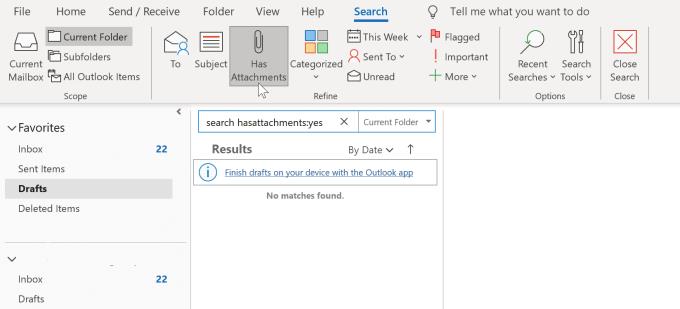
"Har vedlegg"-knapp
For mer avansert søk kan du til og med søke etter ord i selve vedleggene. Selvfølgelig fungerer dette bare for visse filtyper som tekstdokumenter eller PDF-er, men det kan hjelpe deg. For å søke gjennom innholdet i vedlegg, velg "Vedlegg inneholder" fra rullegardinlisten "Mer". En ny sekundær søkelinje vil da vises, ved å skrive inn denne vil termen din bli brukt til å filtrere søkeresultatene ytterligere ved å søke i innholdet i vedleggene. De andre menypunktene i "Mer"-menyen inneholder også flere filteralternativer du kan bruke til å søke i e-poster, selv om de ikke alle er vedleggsrelaterte.
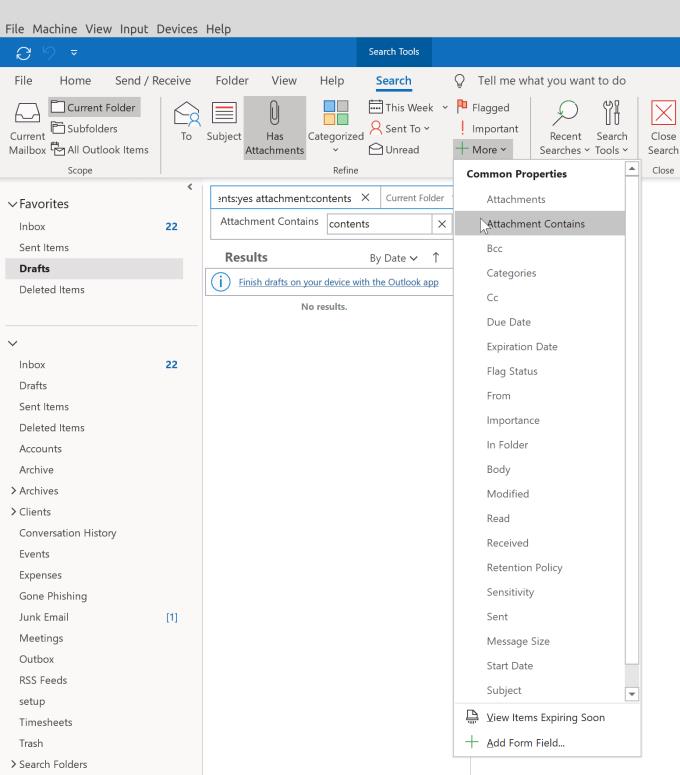
Søk i innholdet i vedleggene med «Vedlegg inneholder»
Tips: Når du sender en e-post med et vedlegg, husk å gi filene et passende navn slik at mottakeren vet hva de får. Bruk korte og konsise filnavn før du legger ved filen til e-posten din. For å gjøre det klikker du på bindersikonet i skjermbildet Skriv e-post og velger deretter filene du vil legge ved. Du bør alltid legge ved alle relevante filer før du skriver e-posten – På den måten kan du sørge for at du ikke glemmer å legge dem ved før du sender e-posten!
For å deaktivere Outlook Toppresultater, start Outlook for Web, gå til Innstillinger, velg Søkeinnstillinger og fjern merket for Toppresultater.
Hvis du ikke liker den gjeldende bakgrunnsfargen til Outlook-kalenderen din, går du til Innstillinger og velger en annen farge.
Hvis Outlook ikke kunne opprette arbeidsfilen, må du redigere User Shell Folders-bufferen og peke strengverdien til en gyldig katalog.
Hvis Outlook ikke viser signaturbildet ditt, sørg for at du skriver e-postene dine ved hjelp av HTML-formatet. Deretter oppretter du en ny signatur.
Noen ganger vil en e-post bli sittende fast i Microsoft Outlook 2019-utboksen. Slik takler du det.
Angi om du viser eller sender e-post i ren tekst eller HTML-format i Microsoft Outlook 2019, 2016 eller 365.
For å fikse Settet med mapper kan ikke åpnes feil på Outlook, åpne e-postklienten i sikkermodus og deaktiver tilleggene dine.
Hvis Hjem-knappen mangler på Outlook, deaktiver og aktiver Home Mail på båndet. Denne raske løsningen hjalp mange brukere.
Spesielt i arbeidssituasjoner bør du kjenne til viktige snarveier i Microsoft Outlook for å gjøre jobben din enklere og slik at du kan løse eventuelle oppgaver raskere.
Hvis Outlook-skrivebordsappen din ikke lar deg slette kalenderhendelsene dine, bruk nettappen. Hvis problemet vedvarer, oppdater og reparer Office.
Vi viser deg detaljerte trinn for hvordan du tilbakekaller en e-postmelding sendt fra Microsoft Outlook 2016.
Hvis du bruker Outlook, kan du videresende flere e-poster samtidig ved å legge dem til i en enkelt e-post som vedlegg.
Lær hvordan du aktiverer eller deaktiverer makroer i Microsoft Outlook 2019/Office 365 med denne opplæringen.
Å vite hvordan du kommer tilbake til å slette klistrelapper på din Windows-datamaskin kan være en virkelig livredder. Kanskje du slettet feil lapp, og vet at du ikke gjør det
Outlook er et av de mest populære e-postprogrammene i verden. Den har alle funksjonene du kan ønske deg, men det kan være så forvirrende som det kan
Vi viser deg to forskjellige metoder for hvordan du kan se e-postmeldingshoder i Microsoft Outlook 2019 eller 2016.
MailTips er en hendig Outlook-funksjon som hjelper deg å unngå pinlige situasjoner som å sende e-post til feil mottakere.
hvis Outlook sier at oppgaven du prøver å redigere eller lagre ikke kan lagres i denne mappen, oppdater Office og reparer Office-filene dine.
Slik sender du en e-postmelding med Svar til alle-alternativet deaktivert for mottakere i Microsoft Outlook 2019 eller 2016.
Slik konverterer du Outlook-e-poster til oppgaver: velg e-posten du vil gjøre om til en oppgave, og dra den til området Legg til som en oppgave.
Hvis LastPass ikke klarer å koble til serverne, tøm den lokale bufferen, oppdater passordbehandleren og deaktiver nettleserutvidelsene dine.
Finn her detaljerte instruksjoner om hvordan du endrer brukeragentstrengen i Apple Safari-nettleseren for MacOS.
Lurer du på hvordan du integrerer ChatGPT i Microsoft Word? Denne guiden viser deg nøyaktig hvordan du gjør det med ChatGPT for Word-tillegget i 3 enkle trinn.
Microsoft Teams støtter for tiden ikke direkte casting av møter og samtaler til TV-en din. Men du kan bruke en skjermspeilingsapp.
Har du noen RAR-filer som du vil konvertere til ZIP-filer? Lær hvordan du konverterer RAR-filer til ZIP-format.
For mange brukere bryter 24H2-oppdateringen auto HDR. Denne guiden forklarer hvordan du kan fikse dette problemet.
Ønsker du å deaktivere Apple Software Update-skjermen og hindre den fra å vises på Windows 11-PC-en eller Mac-en din? Prøv disse metodene nå!
Lær hvordan du løser et vanlig problem der skjermen blinker i Google Chrome-nettleseren.
Hold hurtigminnet i Google Chrome-nettleseren ren med disse trinnene.
Spotify kan bli irriterende hvis det åpner seg automatisk hver gang du starter datamaskinen. Deaktiver automatisk oppstart ved å følge disse trinnene.




























